如何在ppt2013中制作exe文件?下面我们一起去学习一下在ppt2013中制作exe文件的方法吧。
ppt2013生成exe文件的方法
打开需要打包的PPT文档,文件-发布-封装成光碟。
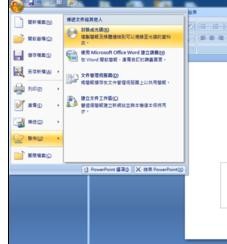

选择封装光盘存档的路径和勾选“内嵌TrueType字型”。
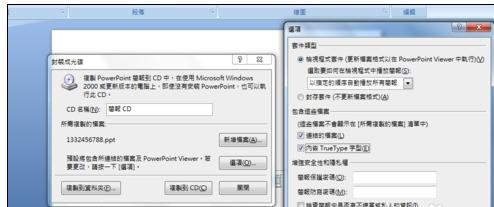

打开锁封装的文件,ctrl+a全选,利用压缩解压工具,右键添加到压缩文件(A)。
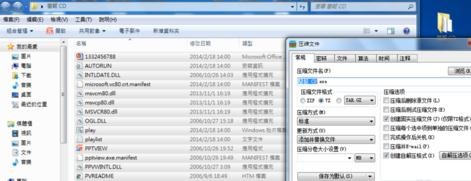
压缩格式选7Z,点击自解压选项

设定“模式”如截图

设定“解压”如截图

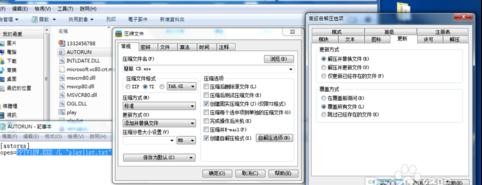
设定“更新”如截图
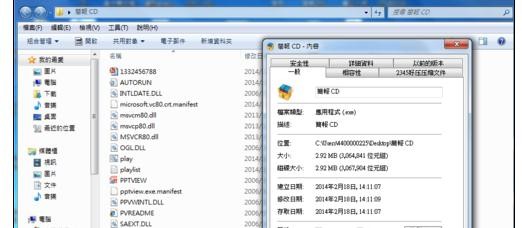
设置成功后,就会生成exe文件,双击运行就可以打开封装的PPT文档。
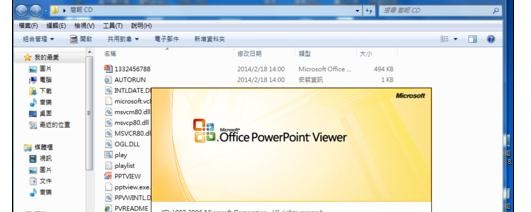
以上就是如何在ppt2013中制作exe文件的全部内容了,大家都学会了吗?
 天极下载
天极下载
































































